top of page

Cómo crear una agenda
CREANDO UNA AGENDA
PASO 1
SI ESTÁ CREANDO UNA AGENDA PARA LA JUNTA DIRECTIVA O EL COMITÉ EJECUTIVO, VAYA A LA CARPETA DE GOOGLE DRIVE CORRESPONDIENTE:
Junta GPNC – o – Comité Ejecutivo
SI ESTÁ CREANDO UNA AGENDA PARA UNO DE LOS SIGUIENTES COMITÉS, VAYA A LA CARPETA DE GOOGLE DRIVE CORRESPONDIENTE:
Comité de Estatutos
Comité de subvenciones y financiación
Comité de Divulgación
PLUC (Comité de Planificación y Alcance)
Comité de Artes Públicas
Comité WIT (sitio web y TI)mi
SI ESTÁ CREANDO UNA AGENDA PARA CUALQUIER OTRO COMITÉ, IR A LA CARPETA DE GOOGLE DRIVE DE COMITÉS AD-HOC:
PASO 2
Navegue a la carpeta apropiada (haga doble clic para ingresar, tal como lo haría en el sistema de archivos de su computadora):

PASO 3
Una vez dentro de la carpeta, vas a buscar la última agenda de la lista que está en formato Google Docs (¡ignora los pdf, esos no deberían estar ahí!). Sabrá que es un archivo de Google Doc porque tiene el ícono azul (que se ve en la imagen a continuación). Quieres hacer una copia de esto y luego editarás esa copia. Comience haciendo clic derecho en ese archivo.
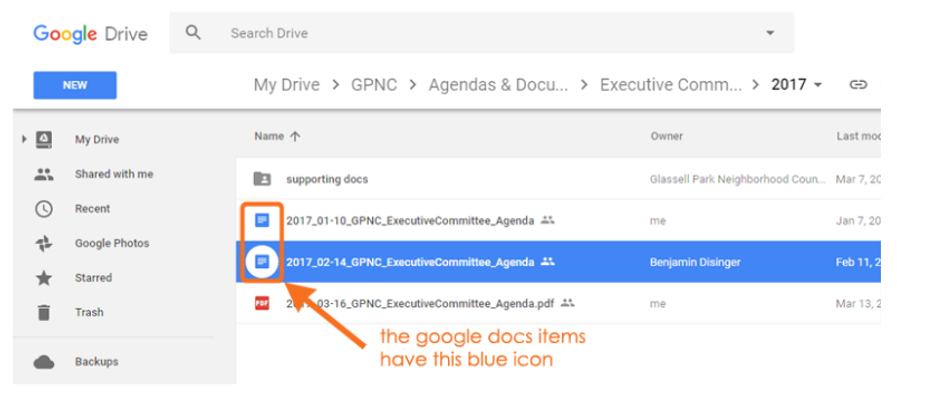
ETAPA 4
Una vez que haga clic derecho, verá este cuadro de diálogo. Seleccionará (como se ve a continuación) "Hacer una copia".

PASO 5
Ahora debería haber una copia de esa agenda en la lista. Dirá "Copia de..." al principio. Vas a convertir esto en tu nueva agenda. Comience haciendo clic derecho en este archivo

PASO 6
En el cuadro de diálogo que aparece, vas a elegir "Renombrar".

PASO 7
Elimine "Copy_of" del principio del nombre del archivo.

Cambia los números que representan el mes y la fecha (en este ejemplo, “02_14” = 14 de febrero; vamos a cambiar esto). Entonces, por ejemplo, si la nueva fecha de la reunión será el 11 de abril, la cambiamos a "04_11".

Cuando se cambia el nombre del archivo, la fecha debe estar al principio del nombre del archivo, lo que mantiene los archivos (enumerados alfabéticamente) en el orden cronológico adecuado. Siempre asegúrese de que el formato sea de 4 dígitos para el año [guión bajo] 2 dígitos para el mes [guión bajo] 2 dígitos para la fecha (como se ve a continuación). Haga clic en Aceptar cuando haya terminado.

PASO 8
Debería ver su archivo renombrado en la lista, en el orden cronológico correcto con el resto de las agendas. Si por alguna razón no lo es, simplemente cámbiele el nombre de nuevo a la forma correcta. Ahora desea hacer doble clic en el archivo para abrirlo y poder editar la agenda.

PASO 9
Así es más o menos cómo se ve el archivo cuando lo tiene abierto en el editor (tenga en cuenta que este encabezado de agenda no está actualizado).

PASO 10
Lo primero que tienes que cambiar es la fecha.

PASO 11
Luego puede pasar a los elementos de la agenda en sí, pero primero observe los primeros tres elementos de la agenda... no los va a cambiar. Son obligatorios.
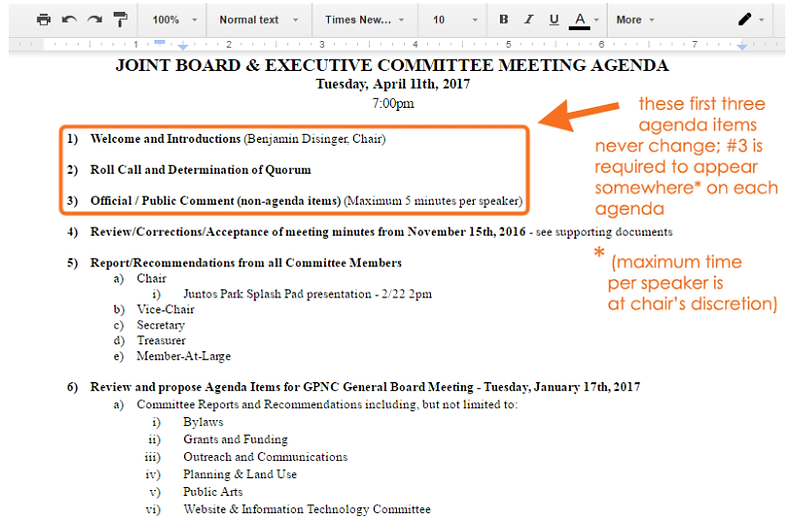
PASO 12
Los puntos de la agenda que son suyos comenzarán en el n.° 4 y continuarán hasta que haya enumerado todos los puntos de su agenda, pero asegúrese de que el punto final de su agenda sea "suspender". Tenga en cuenta que puede optar por que los comentarios públicos se produzcan en cualquier momento durante la agenda, no es necesario que se produzcan al principio. Para una reunión más larga, incluso puede optar por tener un período de comentario público duplicado al final (la junta a menudo hace esto).

PASO 13
Esto, al igual que con los primeros 3 elementos de la agenda, no es realmente un paso, sino más bien algo para notar. Hay una sección al final de la agenda, que viene después del último punto de la agenda (clausura). Déjelo en paz. Por razones legales, debe incluirse al final de la agenda y, a menos que DONE (Dept of Neighborhood Empowerment) nos indique que hagamos cambios, debe dejarse como está.

bottom of page







